Cómo abrir un archivo Visio® sin Visio
¿Deseas abrir y manejar un archivo Visio?
Si tienes el archivo con formato VSDX y no tienes acceso a este producto de Microsoft, te estarás preguntando cómo abrirlo. Este artículo te ayudará a entender cómo abrir un archivo de Visio en Visio-viewer y una manera más fácil.
Microsoft Visio es una de las herramientas de diagramación más utilizadas. La mayoría de las empresas lo utilizan porque la interfaz les resulta familiar con otros productos de Microsoft. Visio puede exportar los diagramas a varios formatos, como VSDX, PDF y gráficos. Cabe señalar aquí que VSDX representa el formato de archivo de Microsoft Visio introducido a partir de Microsoft Office 2013 para sustituir a su formato de archivo binario, VSDX, que era compatible con las versiones anteriores de Microsoft Visio.
Aunque existen herramientas mejores en el mercado, la mayoría de las empresas siguen utilizando Microsoft Visio para sus necesidades de diagramación. Si por casualidad tienes el archivo en formato VSDX y no tienes acceso a este producto de Microsoft, te estarás preguntando cómo abrir archivos de Visio sin Visio o cómo abrir archivos de Visio en general. Este artículo te ayudará a entender cómo abrir un archivo de Visio en Visio-viewer y cómo EdrawMax te permite importar y exportar archivos Visio sin perder ningún formato.
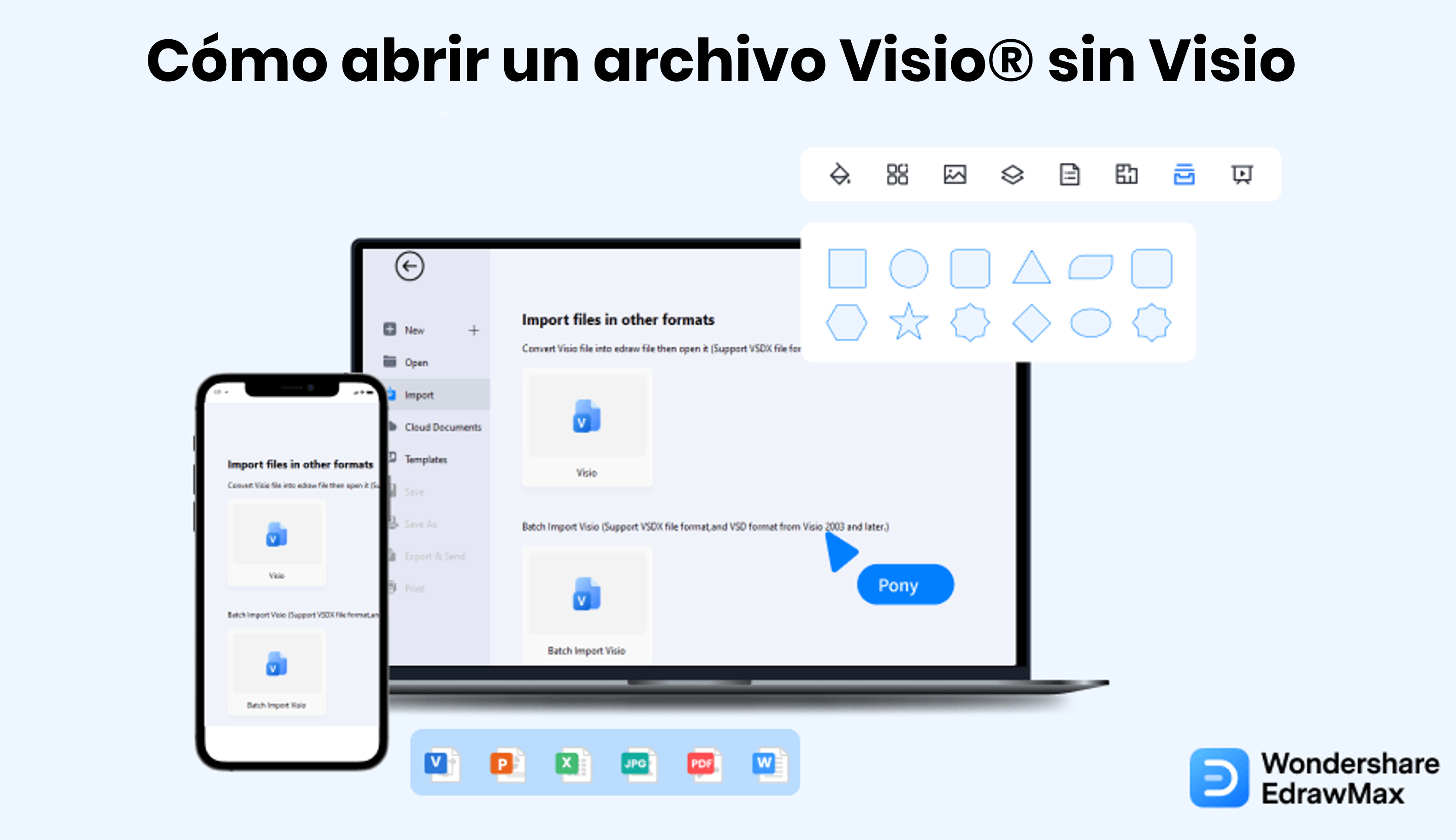
1. Cómo abrir archivos de Visio en Visio-Viewer
- Abre un dibujo con Visio Viewer:
Lo primero que debes hacer para abrir archivos de Visio a través de Visio viewer es abrir una cuenta para el software Microsoft 365 para que puedas utilizar Microsoft Visio después de iniciarlo. Lo importante es recordar que cuando se abre un archivo de dibujo con un Visor de Visio, el dibujo se abre en una ventana del navegador. Si hay más páginas en el archivo, se abrirán más pestañas en el navegador que se ve en la parte inferior del visor.
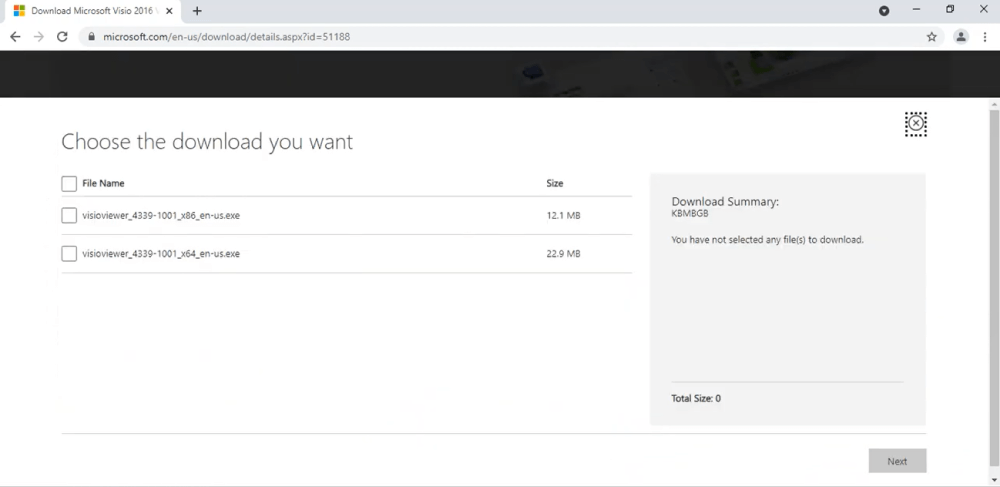
- Amplia el dibujo:
Si quieres ver una parte concreta del diagrama, puedes ampliarla pulsando Control y Mayúsculas a la vez. Arrastra el rectángulo alrededor del área que deseas ampliar para acercar la imagen.
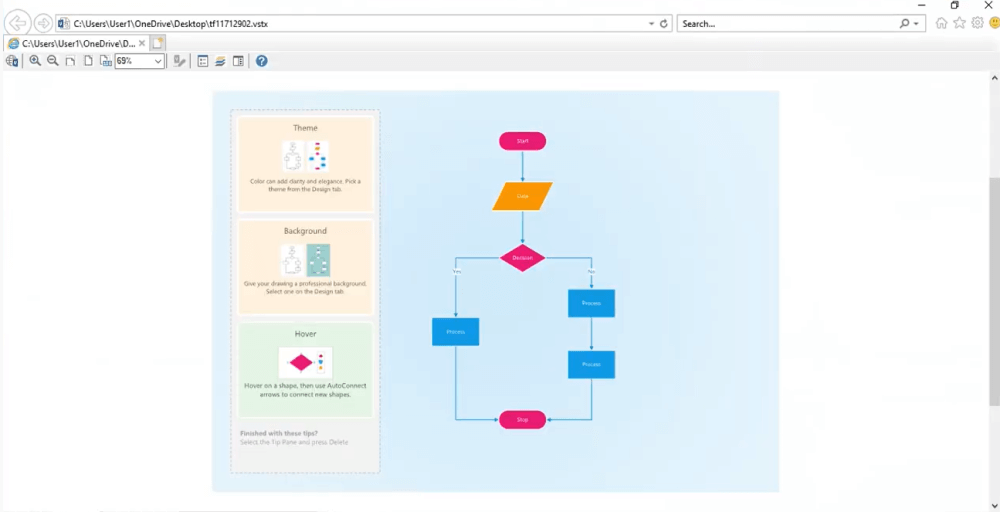
- Centra la página:
A veces es posible que desees centrar la página mientras la utilizas en el navegador. Si alguna vez quieres hacerlo, lo único que tienes que hacer es pulsar el botón derecho del ratón sobre el dibujo decidido, después tendrás que pulsar la opción de zoom, y a continuación pulsar sobre toda la página, y así es como podrás centrar la página con tu dibujo en ella.
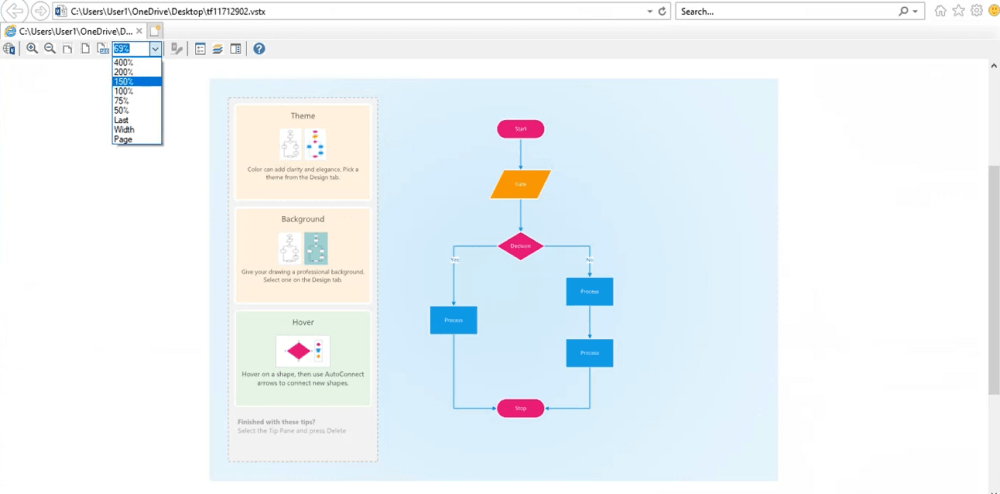
- Ve a otra página:
Si se han abierto varias páginas en distintas pestañas del navegador, tendrás que saber cómo ir a una página concreta de tu archivo cuando utilices Visio Viewer para abrir archivos de Visio. Haz clic en la página a la que deseas ir, búscala en la parte inferior de la ventana de dibujo y visita una página específica de tu archivo.
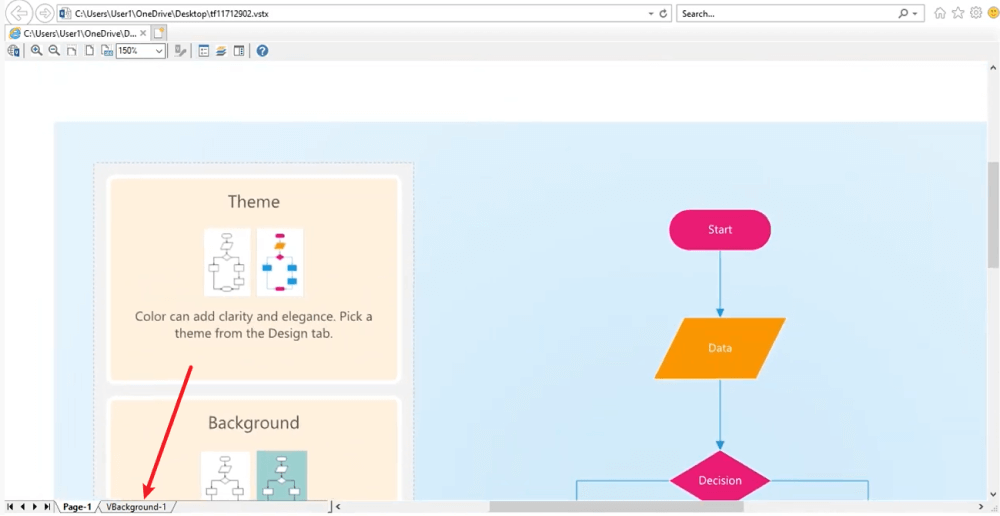
- Abre un dibujo con Visio Viewer;
- Amplia el dibujo;
- Centra la página;
- Ve a otra página;
2. Cómo abrir archivos Visio en EdrawMax
Como has visto, no todo el mundo puede tener acceso a Microsoft Visio si está empezando o es un estudiante que se está iniciando en la diagramación empresarial o académica. En estos casos, puedes optar por EdrawMax, que no solo te permite importar y exportar tus diagramas en formato VSDX, sino que también te ayuda a crear más de 280 tipos diferentes de diagramas, 3 veces más de lo que ofrece Microsoft Visio a tus usuarios con licencia.
EdrawMax no es solo una herramienta de diagramación, sino también una respuesta a la pregunta: ¿cómo abrir archivos de Visio sin Viso? Además, permite presentar los diagramas directamente desde el cuadro de mandos, lo que simplifica y hace más cómodas las colaboraciones. Sigue los pasos que se indican a continuación para acceder rápidamente a los archivos VSDX almacenados en tu sistema.
EdrawMax
Software de diagramas todo en uno
Paso 1: Abre EdrawMax e importar archivos de Visio
El primer paso que debes seguir es instalar EdrawMax en tu sistema. Dirígete a Descargar EdrawMax y descarga el software en función de tu sistema operativo. Si necesitas colaborar a distancia con tu equipo de oficina, dirígete a EdrawMax Online e inicia sesión con tu dirección de correo electrónico registrada. Una vez descargado e instalado, dirígete a la sección "Importar" de la izquierda y haz clic en "Importar Visio".
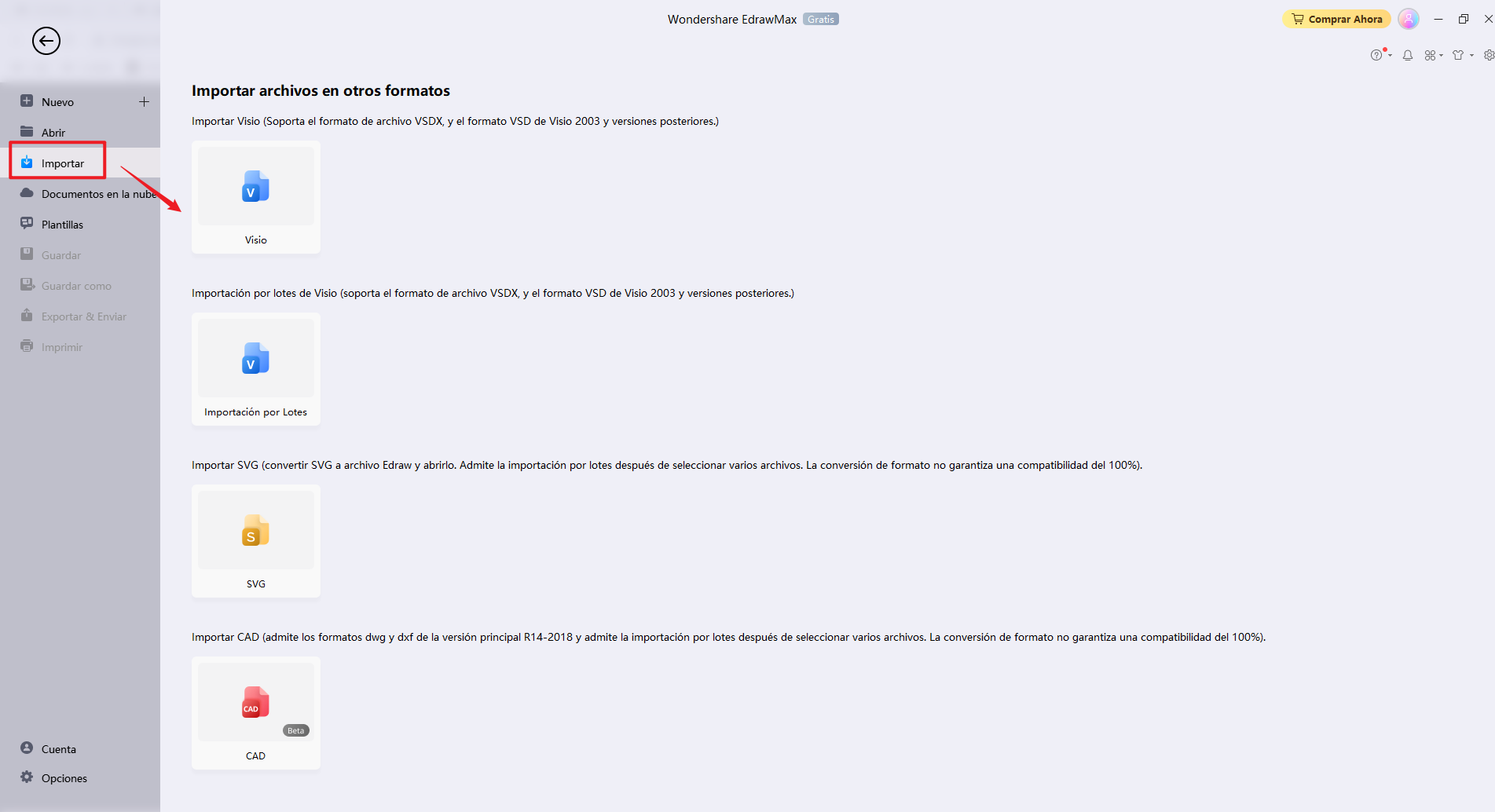
Paso 2: Selecciona una plantilla
Una vez que hayas importado el archivo VSDX en EdrawMax, podrás realizar todos los cambios que desees. Puedes modificar el contenido, cambiar el tema, actualizar las fuentes e incluso elegir una plantilla de la comunidad de plantillas para mejorar el contenido del archivo VSDX ya importado.
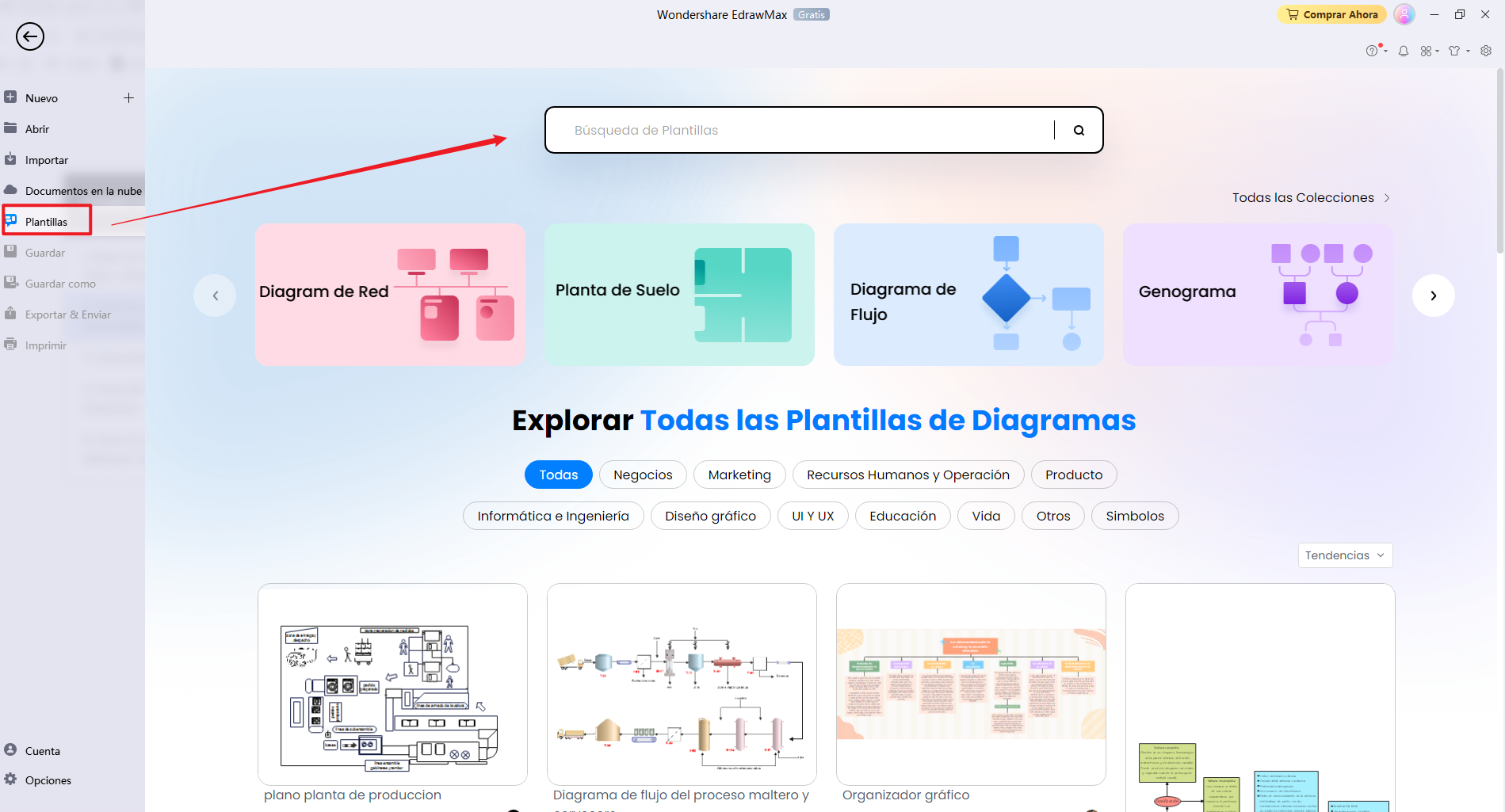
Paso 3: Añade símbolos
EdrawMax incluye más de 50.000 símbolos vectoriales que te facilitarán la creación de diagramas muy complejos. Si estás trabajando en un archivo importado de Visio, también puedes intentar importar Visio Stencils (VSSX), que son paletas de formas que pueden utilizarse para crear diagramas en Visio. Con EdrawMax, puedes importar fácilmente dichos archivos VSSX para trabajar en tus diagramas.
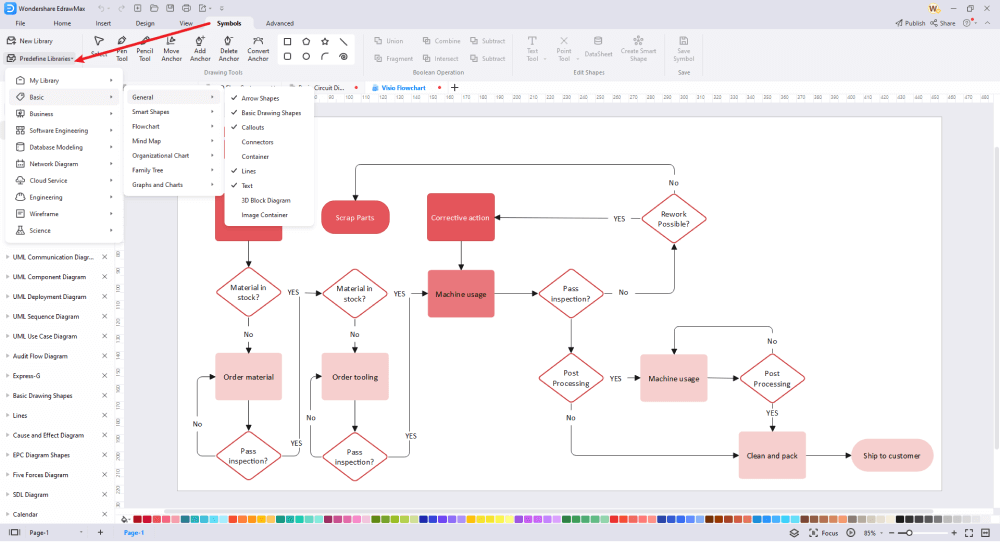
Paso 4: Abre archivos Visio sin Visio en EdrawMax
En función de tus necesidades de diagramación, puedes añadir distintos componentes a tus archivos importados de Visio. Por ejemplo, si estás trabajando en un plano de planta, puedes añadir componentes como muebles, elementos de decoración para el dormitorio, etc.
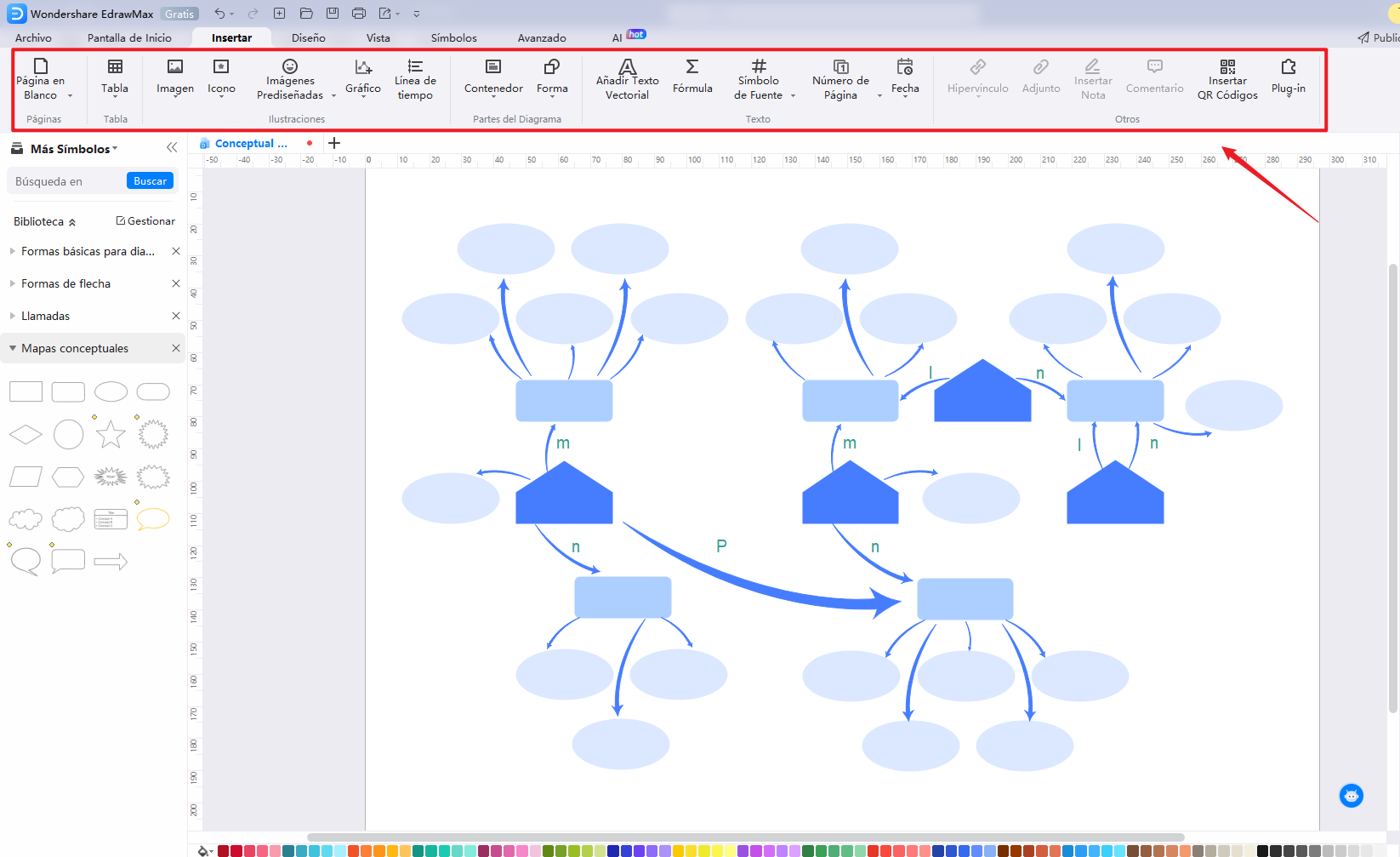
Paso 5: Exporta y comparte
Después de ver o modificar los archivos importados de Visio, puedes guardarlos en VSDX y otros formatos de Microsoft. EdrawMax también te permite exportar los archivos a diferentes formatos gráficos.
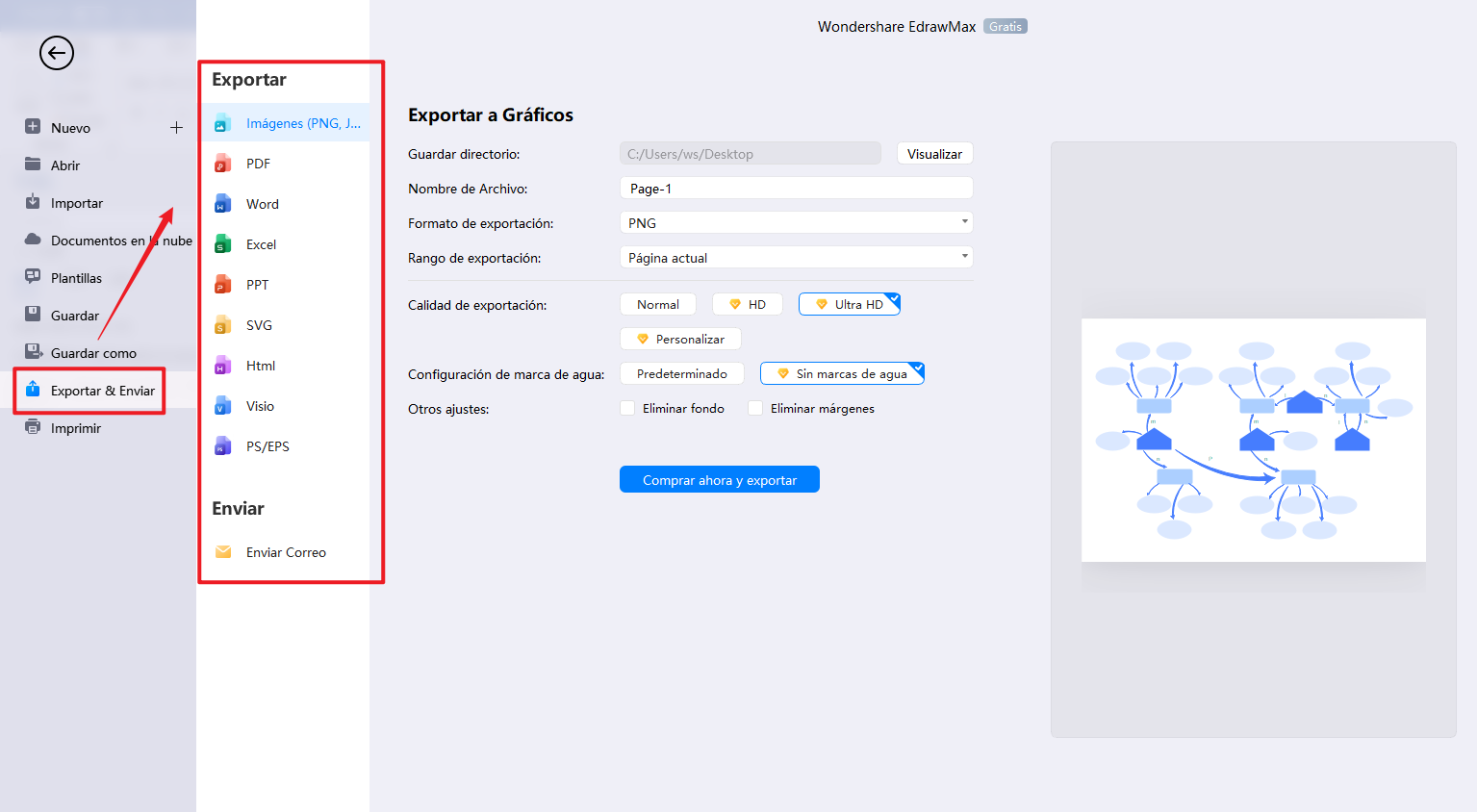
Básicamente, es sencillo abrir archivos de Visio sin Visio. Echa un vistazo al siguiente video para descubrir más características sorprendentes de EdrawMax.
3. EdrawMax frente a Visio
Tanto Microsoft Visio como EdrawMax son herramientas de diagramación, pero cuando las comparamos a nivel básico, nos damos cuenta de que EdrawMax tiene mucho más que ofrecer, dado el competitivo rango de precios. Algunos de los factores de comparación más comunes entre EdrawMax y MS Visio son:
- Dado el elevado coste de las licencias (650 dólares por una compra única), Visio tiene limitaciones en cuanto a plantillas y símbolos. EdrawMax ha sido creado tanto para estudiantes como para profesionales, y disponemos de más de 3.000 plantillas prediseñadas y 26.000 símbolos vectoriales disponibles para tu uso.
- Visio conlleva una curva de aprendizaje y, a veces, los nuevos usuarios suelen confundirse con la estructura del programa y su funcionamiento. EdrawMax es una herramienta sencilla que ofrece plantillas directamente en la pantalla principal. Haz clic en cualquiera de las plantillas y empieza a personalizarla.
- Visio tiene limitaciones a la hora de exportar e importar distintos formatos. EdrawMax puede importar y exportar fácilmente distintos formatos de archivo, incluidos archivos Visio.
- Si es la primera vez que utilizas Visio, te resultará difícil desagrupar formas o figuras. Con EdrawMax, puedes desagrupar o agrupar fácilmente cualquier grupo que hayas seleccionado.
Además de abrir archivos de Visio sin Visio, EdrawMax va un paso más allá y te proporciona una biblioteca de símbolos que cuenta con más de 26.000 símbolos vectoriales. Todos estos símbolos de diagramación pueden ampliarse o remodelarse según tus necesidades de diagramación. También puedes crear tu propio conjunto de símbolos de diagramación accediendo a la herramienta pluma y lápiz. Puedes guardar tus símbolos en tu biblioteca personal y utilizarlos cada vez que accedas a tu cuenta EdrawMax.
EdrawMax es amado por más de 25 millones de usuarios y algunas de las marcas más confiables del mundo. Estos usuarios, o como nosotros los llamamos, Edrawers, producen cientos de plantillas a las que se puede acceder desde la sección Comunidad de Plantillas. Desde diagramas científicos a prospectos comerciales, pasando por planos de construcción o diagramas de flujo, en la sección de plantillas encontrarás casi todo tipo de plantillas. Como usuario registrado de EdrawMax, puedes publicar de forma segura tus diseños en la comunidad de plantillas e inspirar a otros.
Comparación de EdrawMax y Visio
|
Esenciales |
Visio |
EdrawMax |
|---|---|---|
|
Gratis o no |
1 mes de prueba |
Freemium |
|
Tipos de diagramas |
42+ |
280+ |
|
Símbolos |
5,000+ |
26,000+ |
|
Ejemplos y plantillas |
20+ |
1,500+ |
|
Idiomas |
98 |
11 (inglés, francés, alemán, japonés, español, italiano, portugués, ruso, coreano, chino simplificado, chino tradicional) |
|
Precios |
US$309.99 (pago único estándar); US$579.99 (pago único profesional) |
US$169 (pago único); US$312 (pago único, combinado con EdrawMind y EdrawInfo) |
|
En marcha |
Windows y en la Web |
Windows, Mac, Linux y Web |
|
Diagramas, plantillas y símbolos |
Visio |
EdrawMax |
|
circuito |
|
|
|
Organigrama |
|
|
|
Diagrama de red |
|
|
|
Diagrama de flujo de proceso |
|
|
|
Diagrama de Gantt y circuito |
|
|
|
Mapa mental |
|
|
|
Disposición de la oficina |
|
|
|
Plano |
Solo profesionales disponibles |
|
|
Plan HVAC |
Solo profesionales disponibles |
|
|
Diagrama de tuberías e instrumentación (P&ID) |
Solo profesionales disponibles |
|
|
Diagrama de la estantería |
Solo profesionales disponibles |
|
|
Diagrama de Azure y AWS |
Solo profesionales disponibles |
|
|
Modelo y notación de procesos empresariales (BPMN) |
Solo profesionales disponibles |
|
|
Diagrama Entidad Relación (ERD) y Diagrama UML |
Solo profesionales disponibles |
|
|
Mapa conceptual |
|
|
|
Infografía |
|
|
|
Plan de salida de emergencia |
|
|
|
Presentación |
|
|
|
Comunidad de plantillas (una plataforma generada por los usuarios para crear y descubrir plantillas) |
|
|
|
Biblioteca de símbolos (crea tus propios símbolos e importa símbolos de fuentes externas) |
|
|
|
Características |
Visio |
EdrawMax |
|
Lienzo infinito y documentos multipágina |
|
|
|
Herramientas de dibujo de formas y texto |
|
|
|
Herramientas de posición, alineación y formato |
|
|
|
Tema de diagrama personalizado |
|
|
|
Insertar imágenes, hipervínculos, notas, comentarios y archivos adjuntos |
|
|
|
Marca de agua de diagrama personalizada |
|
|
|
Insertar códigos QR |
|
|
|
Cálculo automático de la superficie (plano) |
|
|
|
Almacenamiento en la nube |
|
|
|
Editor de fórmulas |
|
|
|
Cifrar archivos |
|
|
|
Formateo automático |
|
|
|
Modo de enfoque |
|
|
|
Teclas de acceso directo personalizadas |
|
|
|
Historial de versiones |
|
|
|
Recuperación de archivos |
|
|
|
Importación y exportación |
Visio |
EdrawMax |
|
Importación desde Visio y plantillas de Visio |
|
|
|
Importar desde SVG |
|
|
|
Exportar a Visio |
|
|
|
Exportación a PDF, SVG, HTML y archivos gráficos |
|
|
|
Exportación a Microsoft Word, Excel y PowerPoint |
|
|
|
Exportar a EPS |
|
|
4. Software de diagramas todo en uno gratuito
Con EdrawMax, ya no dependerás de Microsoft Visio para abrir archivos Visio. Este software de diagramas gratuito te permite importar y exportar fácilmente archivos de Visio y, al mismo tiempo, te ayuda a crear más de 280 tipos diferentes de diagramas. Algunas de las características más sorprendentes de este software de diagramas todo en uno son:
- EdrawMax viene con varias características incorporadas increíbles que lo convierten en el mejor software de diagramas en 2022. Desde el modo de presentación hasta el modo Focus, desde plantillas gratuitas hasta símbolos gratuitos, con EdrawMax podrás crear casi cualquier cosa sin perder tiempo ni esfuerzo.
- Este software de diagramación gratuito ofrece infinitas posibilidades a aquellos usuarios de diagramación que necesitan potenciar su creatividad. Dirígete a la Comunidad de Plantillas y busca las plantillas que coincidan con tu visión y tus pensamientos.
- Desde diagramas de flujo a dibujos de ingeniería eléctrica, pasando por el diseño de organigramas o diagramas P&ID, puedes crear y exportar cientos de diagramas.
- Con este software de diagramas gratuito, no tendrás que depender de ninguna herramienta de terceros. Ahora todo el mundo, de cualquier sector, puede visualizar fácilmente tus ideas con una eficacia única. EdrawMax tiene más de 1.500 plantillas generadas por los usuarios, y también puedes inspirarte en la comunidad de plantillas para hacer tus diagramas.
- La mayor ventaja de EdrawMax es su capacidad para renderizar rápidamente ideas y conceptos.
- El salpicadero de EdrawMax se asemeja a la suite de Microsoft, lo que hace que la funcionalidad sea bastante intuitiva. Todos los diagramas importados a este software de diagramas pueden editarse, modificarse y manipularse según tus necesidades.
5. Reflexiones finales
La gente suele pensar que solo Microsoft Visio permite abrir archivos Visio. Sin embargo, con el avance de las tecnologías, existen mejores herramientas que ayudan a abrir archivos de Visio sin Visio. Una de esas herramientas de las que hablamos aquí es EdrawMax. Este mejor software de diagramación está equipado con todas las herramientas adecuadas que no solo te permiten abrir los archivos de Visio al instante, sino que también ayudan en la edición de ellos y más tarde exportarlos de nuevo en formato VSDX.
EdrawMax también exporta los diagramas en diferentes formatos gráficos y de Microsoft, lo que te permite una mejor colaboración con los miembros de tu equipo. Así que, en lugar de gastarte el dinero que tanto te ha costado ganar con herramientas complejas, empieza a utilizar este software de diagramas gratuito y crea unos diagramas maravillosos que podrás compartir con tus compañeros y colegas.
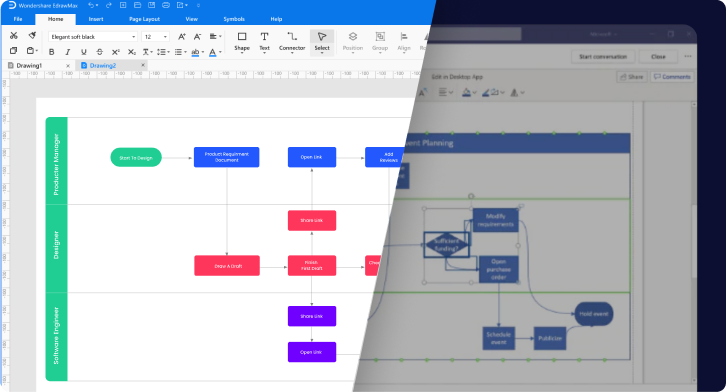
Alternativa a Visio
EdrawMax es una sólida alternativa a Visio para Windows, Mac, Linux y Web con la que podrás crear rápidamente diagramas de flujo, mapas mentales, organigramas, diagramas de ingeniería, etc.

